Anslutning till datorer
För att överföra bilder till en dator genom att ansluta kameran via ett trådlöst nätverk eller med den medföljande USB-kabeln.
Anslutning via USB
Anslut kameran med den medföljande USB-kabeln. Du kan sedan använda programmet NX Studio för att kopiera bilder till datorn för visning och redigering.
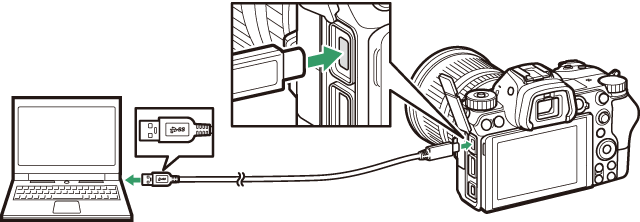
Installera NX Studio
Du behöver en internetanslutning när du installerar NX Studio. Besök Nikons webbplats för den senaste informationen, inklusive systemkrav.
-
Ladda ner det senaste installationsprogrammet för NX Studio från webbplatsen nedan och följ instruktionerna på skärmen för att slutföra installationen.
- Tänk på att du kanske inte kan överföra bilder från kameran med tidigare versioner av NX Studio.
Kopiera bilder till en dator med hjälp av NX Studio
Se onlinehjälpen för detaljerade instruktioner.
-
Anslut kameran till datorn.
Efter att du slagit av kameran och kontrollerat att ett minneskort är isatt, anslut den medföljande USB-kabeln såsom visas.
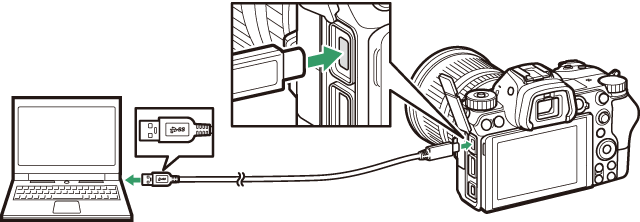
Använda en kortläsare
Bilder kan även kopieras från ett minneskort, som är isatt i en kortläsare från tredje part. Du bör dock kontrollera att kortet är kompatibelt med kortläsaren.
-
Slå på kameran.
- Nikon Transfer 2-komponenten i NX Studio startar. Nikon Transfer 2 bildöverföringsprogramvara installeras som en del av NX Studio.
- Om ett meddelande visas som uppmanar dig att välja ett program, välj Nikon Transfer 2.
- Om Nikon Transfer 2 inte startar automatiskt, starta NX Studio och klicka på ikonen “Import”.
-
Klicka på Start Transfer (Starta överföring).
Bilder på minneskortet kommer att kopieras till datorn.
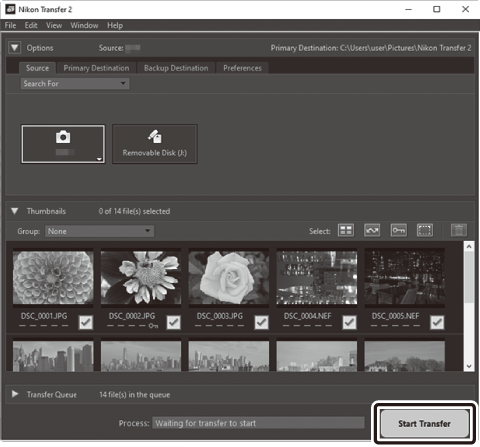
-
Stäng av kameran.
Koppla loss USB-kabeln när överföringen är klar.
Windows 10 och Windows 8.1
Windows 10 och Windows 8.1 kan visa en Auto Play-prompt när kameran ansluts.
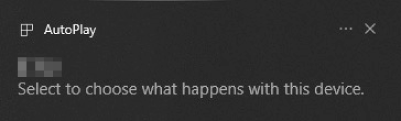
Klicka på dialogrutan och klicka sedan på Nikon Transfer 2 för att välja Nikon Transfer 2.
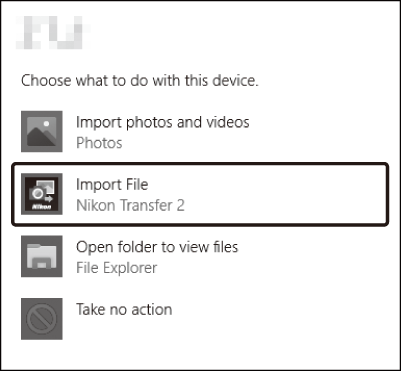
macOS
Om Nikon Transfer 2 inte startar automatiskt, kontrollera att kameran är ansluten och starta sedan Image Capture (ett program som levereras med macOS) och välj Nikon Transfer 2 som det program som öppnas när kameran detekteras.
Försiktigt: Överföring av filmer
Försök inte att överföra filmer från minneskortet när det sitter i en kamera av ett annat märke eller modell. Om du gör det kan det leda till att filmer raderas utan att överföras.
Försiktigt: Anslutning till datorer
- Stäng inte av kameran eller koppla loss USB-kabeln medan överföringen pågår.
- Använd inte våld och sätt inte i kontakterna snett. Se även till att hålla kontakterna rakt när du kopplar loss kabeln.
- Stäng alltid av kameran innan du ansluter eller kopplar loss en kabel.
- För att säkerställa att dataöverföringen inte avbryts, se till att kamerans batteri är fulladdat.
USB-hubbar
Anslut kameran direkt till datorn; anslut inte kabeln via en USB-hubb eller ett tangentbord. Anslut kameran till en förinstallerad USB-port.
Trådlösa nätverk (Wi-Fi)
Följande metoder kan användas för att ansluta till en dator via Wi-Fi. För mer information, se Nätverksguide.
Inbyggd Wi-Fi
Använd Anslut till datorn i kamerans inställningsmeny för att ansluta till datorer, antingen direkt eller via en trådlös router.
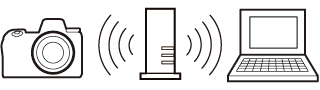
Anslutning via en trådlös router
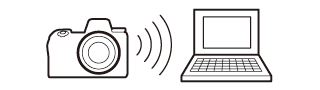
Direkt trådlös anslutning
Trådlös sändare WT-7
När kameran är ansluten till en separat såld trådlös sändare WT-7, kan alternativet Trådlös sändare (WT-7) i inställningsmenyn användas för anslutning till datorer eller ftp-servrar.
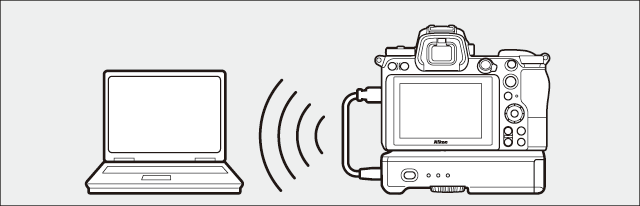
Använd WT-7 för anslutning till Ethernet-nätverk och mer tillförlitliga anslutningar till trådlösa nätverk. Med Camera Control Pro 2 (säljs separat) kan kameran fjärrstyras och bilder sparas direkt på datorn allteftersom de tas.
